|
 |
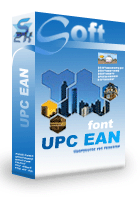 |
 |
Price: US$99
|
 |
Compatible with Excel versions 2003 and later
|
|
|
UPC-A, UPC-E, EAN13, EAN8 et Bookland codes à barres sont largement utilisés dans le commerce de détail. Ils ont besoin de la somme de contrôle. Qu'est-ce qu'ils codent est également connu comme GTIN.
Avec Barcodesoft UPCA EAN13 package de polices de code à barres et Microsoft ® Office ®, il n'a jamais été aussi facile d'imprimer le code barres EAN13 UPCA à partir de votre ordinateur Windows et l'imprimante de bureau.
1. Copier toutes les polices true type (*.ttf) Sous le dossier des polices à votre répertoire c:\Windows\Fonts.
2. Ouvrez l'invite DOS. Si vous utilisez Windows Vista ou Windows 7, s'il vous plaît Ouvrez l'invite DOS en tant qu'administrateur.
S'il vous plaît allez dans le dossier suivant
CD C:\Program Files (x86)\Common Files\Barcodesoft\FontUtil
Tapez la commande DOS suivante pour enregistrer crUFLbcs.dll
regsvr32 crUFLbcs.dll

Si l'enregistrement échoue, s'il vous plaît utiliser la commande DOS suivante pour l'enregistrer.
Regtlibv12 est un utilitaire de Windows. NET Framework 2.0.
Regtlibv12 _cruflbcs.tlb
3. Démarrez Microsoft ® Excel ® d'abord.
Si vous utilisez Excel 2000 ou 2003, cliquez sur le menu ===> Outils ==> Macro ===> Sécurité.
Choisissez le niveau de sécurité faible.

Si vous utilisez Excel 2007, cliquez sur le bouton Microsoft Office 
Puis cliquez sur Options Excel, sélectionnez Centre de gestion. Dans la catégorie Paramètres des macros, sous Paramètres des macros,
choisissez "Activer toutes les macros", comme indiqué ci-dessous.

4. Appuyez sur ALT + F11 pour ouvrir Microsoft ® Visual Basic Editor.

5. De éditeur Visual Basic, choisissez le menu Outils ===> Références. Il apparaîtra une boîte de dialogue. Cliquez sur le bouton Parcourir et choisissez cruflbcs.dll à partir de votre dossier de travail.
Habituellement, c'est dans C:\Program Files (x86)\Common Files\Barcodesoft\FontUtil dossier.
Cochez la case à côté de la bibliothèque crUFLBcs Type de 1,0, comme indiqué ci-dessous. Puis cliquez sur le bouton OK.

6. Appuyez sur Ctrl + M, il ouvrira un dialogue, choisissez barcodesoft.bas sous
C:\Program Files (x86)\Common Files\Barcodesoft\FontUtil dossier. Puis cliquez sur "Ouvrir".
Si vous ne trouvez pas barcodesoft.bas, s'il vous plaît télécharger à partir de Barcode Software

7. Fermez Visual Basic et revenir à votre feuille de calcul. Maintenant, vous pouvez utiliser l'une des macros suivantes pour encoder des données: UPCA, UPCE, EAN13, EAN8, bookland. Quand vous avez beaucoup de données à traiter, il vous suffit de copier et coller la macro à toute la colonne de données.
=UPCA(xxx)
=SEPC(xxx)
=Ean13(xxx)
=Ean8(xxx)
=Bookland(xxx)
Astuce: Si votre code UPC commence à zéro, s'il vous plaît taper une apostrophe (') avant le zéro de tête de code UPC dans votre cellule Excel. Dans le cas contraire, le zéro de tête de code UPC seront omises par Excel.
S'il vous plaît utiliser référence de cellule pour remplacer xxx dans les formules, comme indiqué ci-dessous.
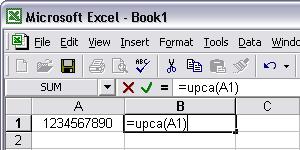
8. Faites un clic droit cellule B1, choisissez Format de cellule dans le menu contextuel. Puis cliquez sur Police pour appliquer l'une des polices de caractères de polices appropriées pour la cellule.
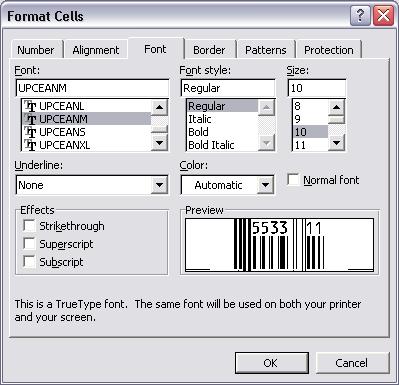
Une autre solution intelligente et simple pour imprimer codes barres UPC-A EAN13 utilise Microsoft ® Word. Premier lancement Barcodesoft Encoder, puis tapez ce que vous souhaitez encoder. Puis appuyez sur le bouton Copier dans le presse-papiers. Maintenant, ouvrez Word, puis appuyez sur Ctrl + V. Vous verrez apparaître code à barres.
Pour plus d'informations sur EAN13 / UPCA Bar Code, s'il vous plaît cliquer BarCodeSoft EAN UPC Code à barres .
Microsoft and the Office logo are trademarks or registered trademarks of Microsoft Corporation in the United States and/or other countries.
|
|
|